Cum să faci căutări în comentariile postărilor pe blog în WordPress
Publicat: 2022-07-29Doriți să faceți ca comentariile postărilor de blog să apară în rezultatele căutării WordPress?
În mod implicit, căutarea WordPress nu include comentarii. Acest lucru poate face dificil pentru vizitatori să găsească conversații interesante și să interacționeze cu alți utilizatori.
În acest articol, vă vom arăta cum puteți face căutări în comentariile de blog pe site-ul dvs. WordPress.
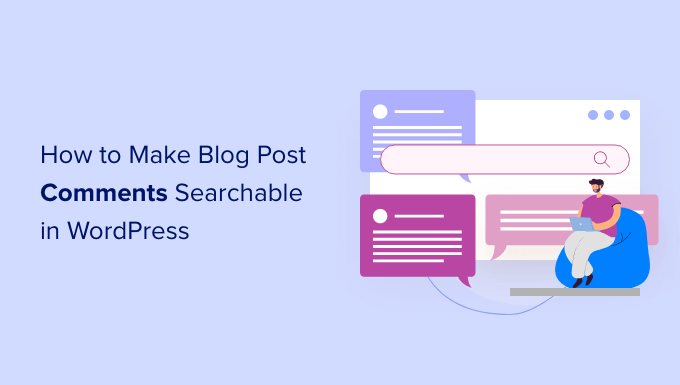
De ce să faceți căutări în comentariile postărilor pe blog în WordPress?
O secțiune de comentarii plină de viață și interesantă poate păstra oamenii pe site-ul dvs. WordPress mai mult timp și poate crea un sentiment de comunitate în jurul site-ului dvs.
Din acest motiv, comentariile sunt conținut valoros și veți dori să faceți tot ce puteți pentru a obține mai multe comentarii la postările dvs. de blog WordPress.
Cu toate acestea, deoarece WordPress nu include comentarii în rezultatele căutării în mod implicit, vizitatorii pot avea dificultăți să găsească discuții interesante și să se conecteze cu alți utilizatori sau să revede un anumit fir de comentarii pe blogul dvs. WordPress.
S-ar putea chiar să folosești secțiunea de comentarii pentru ca vizitatorii tăi să trimită recenzii sau mărturii. A avea recenzii care pot fi căutate poate ajuta la creșterea vânzărilor în magazinul dvs. online, deoarece oamenii vor avea mai multe șanse să găsească exact produsul pe care îl caută.
Acestea fiind spuse, haideți să vedem cum puteți remedia aceste probleme făcând căutarea comentariilor postărilor de blog în WordPress.
Cum să faci căutări în comentariile postărilor pe blog în WordPress
Cel mai simplu mod de a face ca comentariile postărilor de blog să poată fi căutate în WordPress este folosind pluginul SearchWP.
SearchWP este cel mai bun plugin de căutare personalizat pentru WordPress, folosit de peste 30.000 de site-uri web. Este ușor de utilizat și vă permite să îmbunătățiți căutarea încorporată în WordPress.
De asemenea, puteți configura cu ușurință pluginul pentru a include tipuri de postări personalizate în rezultatele căutării WordPress, precum și utilizatorii înregistrați.
Pentru a face căutarea în comentariile postărilor pe blog, va trebui să instalați și să activați SearchWP. Dacă aveți nevoie de mai multe detalii, vă rugăm să consultați ghidul nostru despre cum să instalați un plugin WordPress.
La activare, veți vedea o fereastră pop-up care vă spune că SearchWP a creat deja un motor pe care să îl utilizați. Primul pas este personalizarea acestui motor.
Vă vom arăta cum să schimbați motorul implicit în acest ghid, astfel încât să puteți continua și să faceți clic pe butonul „Închidere” pentru a ieși din fereastra pop-up.
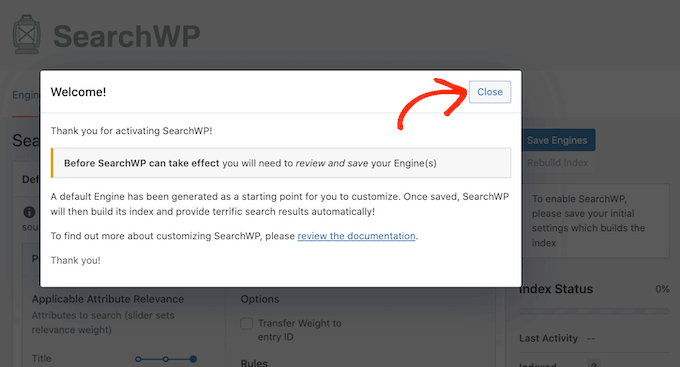
Acum veți fi direcționat automat la pagina SearchWP » Setări .
Pe acest ecran, faceți clic pe fila „Licență”. Acum puteți lipi cheia în caseta „Licență”.
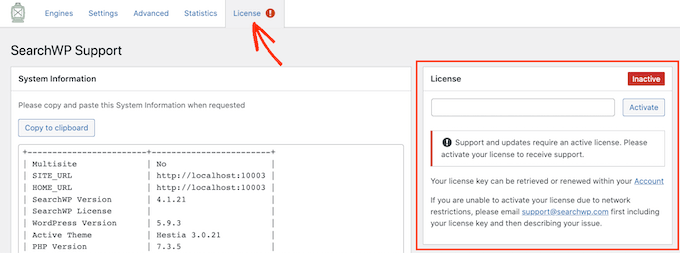
Veți găsi aceste informații în e-mailul primit când ați achiziționat SearchWP și în contul dvs. de pe site-ul SearchWP.
După ce ați lipit cheia de licență, faceți clic pe butonul „Activare” de lângă ea.
Apoi, faceți clic pe fila „Motoare”, astfel încât să puteți personaliza tot ceea ce va afișa pluginul în rezultatele căutării.
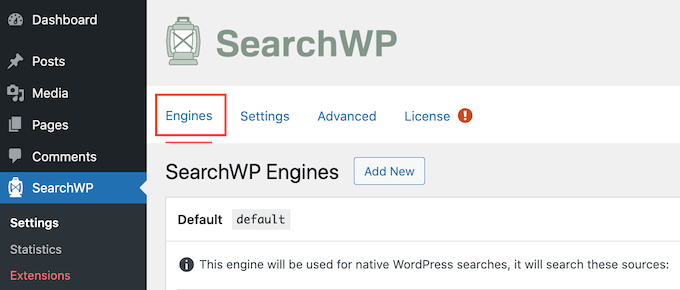
Veți vedea aici că în mod implicit, postările pot fi căutate și sunt împărțite în titlu, conținut, slug și extras.
Pentru a permite căutării comentariilor pe site-ul dvs., doriți să faceți clic pe butonul „Surse și setări” din partea din dreapta sus a ecranului.
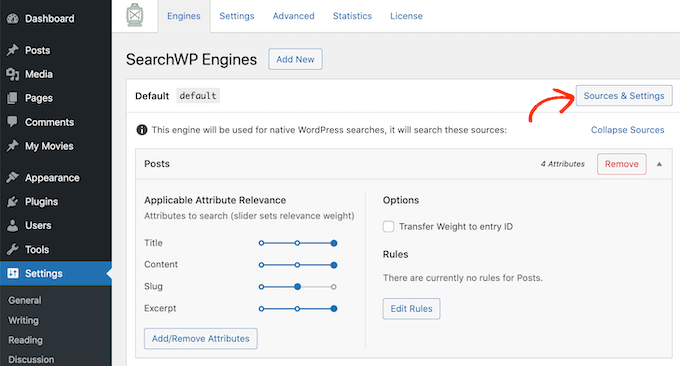
O fereastră pop-up va apărea în mijlocul ecranului. Sub titlul „Surse”, veți vedea toate tipurile diferite de conținut pe care SearchWP este capabil să le caute.
În mod implicit, pluginul caută în postările, paginile și media site-ului dvs.
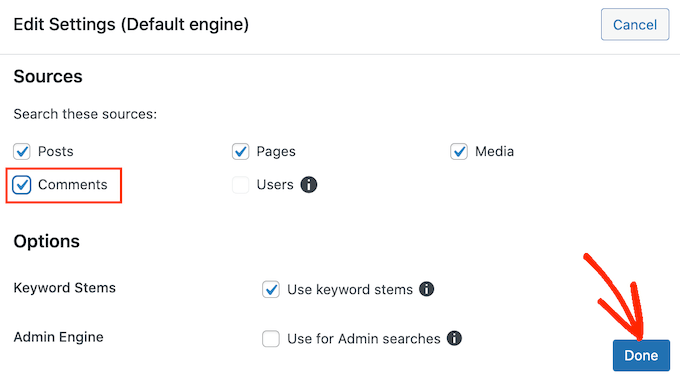
Continuați și bifați caseta „Comentarii”. Apoi puteți face clic pe „Terminat”.
Aceasta include toate comentariile din rezultatele căutării de pe site-ul dvs.
Puteți personaliza și mai mult modul în care sunt căutate comentariile de pe blog, derulând în partea de jos a filei „Motoare”. Veți vedea o nouă secțiune în care puteți configura modul în care vor fi căutate comentariile dvs.
Pentru a începe, faceți clic pe butonul „Adăugați/Eliminați atribute”.
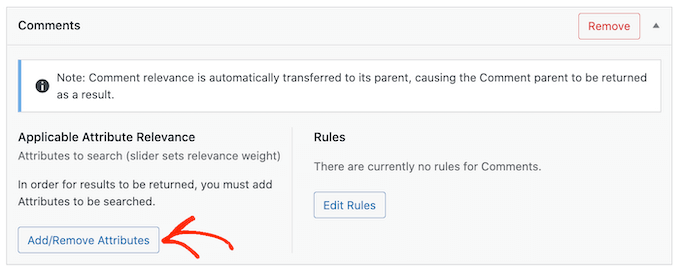
Pe acest ecran, veți vedea secțiuni pentru diferitele părți ale comentariilor pe care SearchWP le include în rezultatele căutării, cum ar fi numele autorului, e-mailul și textul comentariului în sine.

SearchWP poate căuta numele autorului comentariului și adresa de e-mail, plus conținutul comentariului în sine.
În imaginea următoare, îi spunem SearchWP să se uite la conținutul comentariului bifând caseta „Comentariu”, precum și numele și adresa de e-mail ale persoanei care l-a postat.
După ce ați făcut selecția, faceți clic pe butonul „Terminat”.
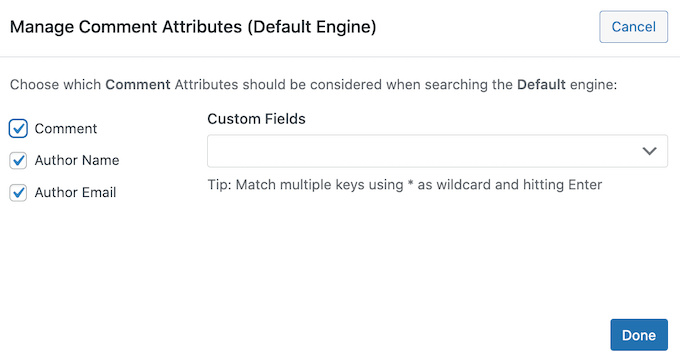
Orice opțiuni pe care le-ați bifat vor apărea acum în secțiunea „Comentarii” din fila „Motoare”.
Pentru fiecare dintre ele, SearchWP are o scară „Relevanța atributelor aplicabile”. Aceasta este greutatea pe care SearchWP o va acorda fiecărui atribut atunci când căutați comentariile pe blogul dvs.

Conținutul care corespunde unui atribut cu relevanță ridicată va apărea mai sus în rezultatele căutării. În schimb, conținutul care se potrivește cu un atribut care are mai puțină relevanță va apărea mai jos în rezultatele căutării utilizatorului.
În mod implicit, toate glisoarele de atribute sunt setate la „scăzut”, dar puteți modifica acest lucru trăgând pur și simplu glisorul spre dreapta.
Fiecare site este unic, așa că vă recomandăm să încercați diferite setări de relevanță pentru a vedea ce vă oferă cele mai precise și utile rezultate ale căutării.
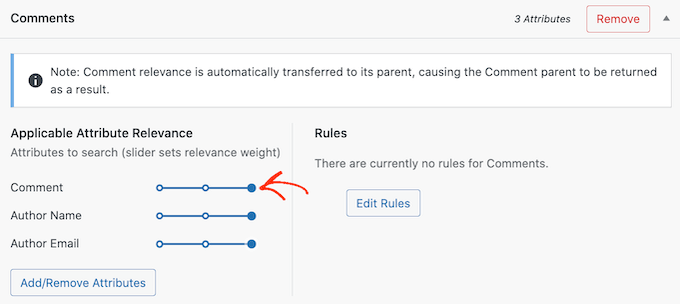
Dacă decideți ulterior că doriți să eliminați un atribut din căutarea dvs., puteți pur și simplu să repetați pașii de mai sus, dar debifați caseta de lângă acesta.
Odată ce sunteți mulțumit de modul în care este configurată funcția de căutare, puteți continua și faceți clic pe butonul „Salvați motoarele”.
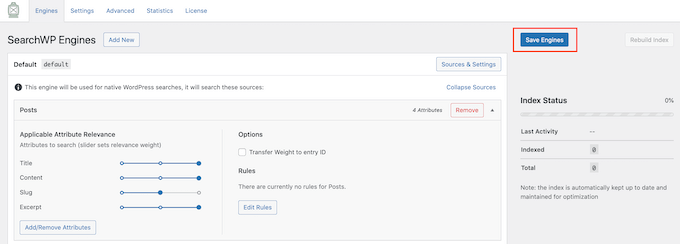
După câteva momente, SearchWP va afișa un mesaj „Indexul trebuie reconstruit”.
Dacă primiți acest mesaj, mergeți mai departe și faceți clic pe butonul „Reconstruiți index”. Aceasta va adăuga toate comentariile site-ului dvs. la indexul de căutare, astfel încât acestea să apară în rezultatele relevante.
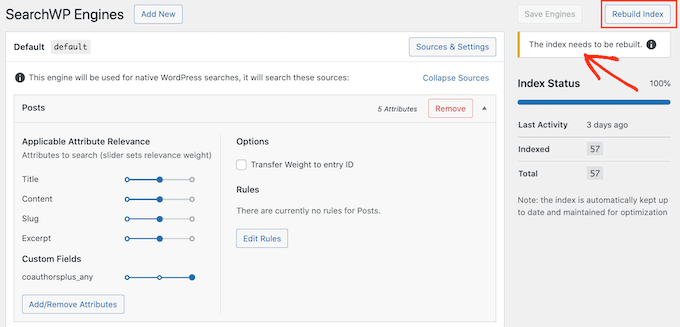
Odată ce ați făcut asta, SearchWP se va uita la comentariile site-ului dvs. WordPress atunci când își creează rezultatele căutării.
Cum să schimbați setările de căutare WP
Acum că comentariile postărilor de pe blog pot fi căutate, poate doriți să activați câteva setări avansate care vor face mai ușor pentru vizitatori să găsească ceea ce caută.
Pentru a arunca o privire asupra acestor setări de căutare avansată, faceți clic pe fila „Avansat”.
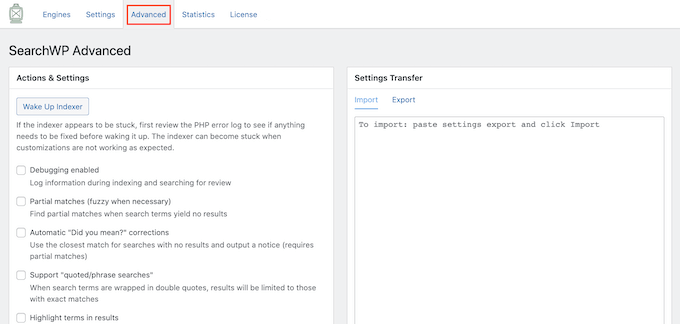
Pe acest ecran, puteți modifica o mulțime de comportamente ale pluginului, cum ar fi efectuarea de ajustări pentru greșeli de ortografie.
De exemplu, dacă cineva face o greșeală de ortografie când introduce termenul de căutare, atunci SearchWP poate afișa un „Ați vrut să spuneți?” caseta de corecție cu rezultate care sunt similare cu ceea ce ar fi trebuit să fie interogarea de căutare.
Următoarea imagine arată un exemplu despre cum ar putea arăta acest lucru pe site-ul dvs. web.
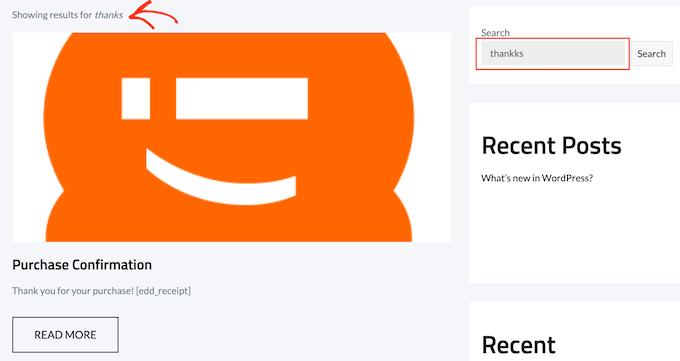
Pentru a utiliza această funcție în căutările dvs., continuați și bifați „Automat „Voi să spui?” caseta de corecții.
De asemenea, va trebui să bifați caseta „Potriviri parțiale (neclare atunci când este necesar)”, deoarece „Ați vrut să spuneți?” caracteristica folosește potriviri parțiale.
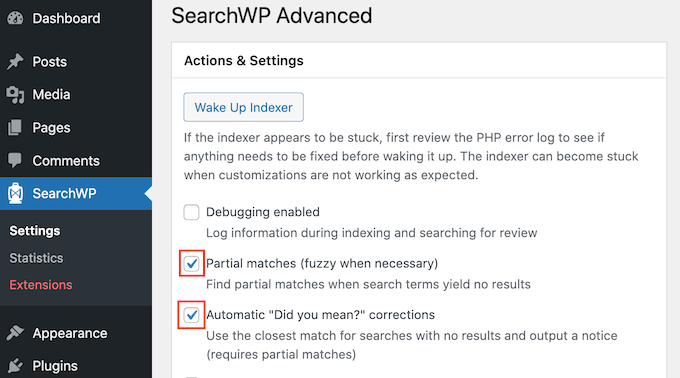
Pentru mai multe sfaturi despre setările avansate ale SearchWP, consultați ghidul nostru pas cu pas despre cum să îmbunătățiți căutarea WordPress cu SearchWP.
Sperăm că acest articol v-a ajutat să învățați cum să puteți căuta comentarii pe blog în WordPress. De asemenea, poate doriți să vedeți selecțiile noastre dintre cele mai bune software de chat live pentru întreprinderile mici și ghidul suprem pentru crearea unui site de membru WordPress.
Dacă ți-a plăcut acest articol, atunci abonează-te la canalul nostru YouTube pentru tutoriale video WordPress. Ne puteți găsi și pe Twitter și Facebook.
